iPad er blevet en konstant følgesvend for mere end 500 millioner brugere over hele kloden. Bruges i hverdagen til at se videoer, film, læse bøger, surfe på nettet, foretage videoopkald og gemme vores mest skattede billeder. iPad er blevet en væsentlig del af vores liv. Vi har alle gemt hundredvis og hundredvis af fotografier af vores kære på vores iPad. Billederne kan dog blive slettet ved et uheld på grund af menneskelige fejl, eller du kan have slettet dem selv, uanset årsagen til, at resultatet er det samme, vil du ikke være i stand til at se billederne på din iPad.
Så nu er de almindelige spørgsmål, der opstår:
Er permanent slettede billeder væk for altid?
Hvordan gendan slettede billeder af iPad?
Er det overhovedet muligt at gendanne permanent slettede billeder fra iPad?
Og hundrede andre lignende spørgsmål.
Der er ingen grund til at bekymre dig, i denne skrivelse har vi udførligt besvaret alle spørgsmål, der er relateret til, hvordan man gendanner billeder fra iPad? Vi har forklaret 4 metoder, der er afprøvet og testet for at gendanne alle de slettede billeder fra enhver iPad.
Mistet eller slettet data fra Macbook og iPod? Hvis du leder efter at gendanne permanent slettede filer, anbefales det at bruge et kraftfuldt datagendannelsesværktøj som Remo gendan.
Uden at spilde mere tid, lad os dykke direkte ned i det og begynde at hente slettede elementer på iPad.
De fleste brugere spørger normalt, hvordan man finder slettede billeder på iPad eller Hvordan finder man nyligt slettede billeder på iPad? Billederne på din iPad er placeret i Fotos-appen eller galleri-appen. Når du sletter et billede, ender det med at ligge i mappen Nyligt slettet, hvor det bliver i 30 dage og derefter slettes permanent.
Hvis du for nylig har slettet billeder, kan du finde dem i albummet Nyligt slettet mappe. Hvis du finder dem, kan du gendanne dem til en foto-app. Følg nedenstående trin for at vide, hvordan du gør det.
Trin 1: Åben Photos gallery på din iPad, tryk på Albums.
Trin 2: Klik på the Recently Deleted album.
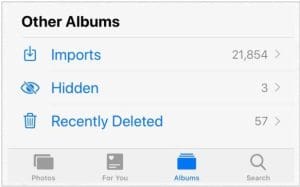
Trin 3: Find og vælg de billeder, du vil restore, Klik på Recover.
Du kan finde de fortrukne billeder i de samme album, hvor de tidligere blev gemt.
Men hvad nu hvis du har tømt dit galleri, eller hvis du spekulerer på hvordan gendanne slettede billeder af iPad fra iCloud, så er den næste metode svaret på dit spørgsmål.
iCloud er en cloud-lagrings- og computertjeneste leveret af Apple Inc.
Hver Apple-bruger får som standard 5 GB gratis iCloud-lagerplads for at starte. Du kan gemme alle dine billeder, videoer, musik, filer, noter i skyen fra din iOS-enhed.
Hvis du har aktiveret synkroniseringsindstillingen, gemmes dine billeder automatisk på iCloud.
Følg trinene for at gendanne billeder fra iCloud.
Trin 1: Log in til iCloud med dit Apple ID på din iPad.
Trin 2: Klik på Photos fra hovedskærmen.
Trin 3: Klik på Recently Deleted album, her kan du finde nyligt slettede billeder.
Trin 4: Select alle de billeder, du vil hente. Klik på Recover mulighed.
Et af de oftest stillede spørgsmål er "er der en måde at gendan permanent slettede billeder fra iCloud" gå venligst gennem den næste metode for at finde ud af svaret.
Hvis du har for vane at tage regelmæssige sikkerhedskopier, så kan du gendanne en sikkerhedskopi taget før den uheldige begivenhed med tab af data. Følg trinene for at vide, hvordan du gendanner slettede billeder på en iPad fra iCloud.
Trin 1: Klik på Settings på din iPad. Gå til General > Reset > Erase All Content.
Trin 2: Når dataene er blevet fuldstændigt slettet, vises et vindue på din skærm, følg trinene indtil Apps & Data skærmen bliver vist på din skærm, og klik på Restore from iCloud Backup.
Trin 3: log in til iCloud med din Apple ID, Find og vælg den mest relevante sikkerhedskopi. Vent, indtil dataene bliver gendannet på din iPad-enhed.
iTunes er i stand til at gøre mange flere ting bortset fra at afspille mediefiler. Hvis dine billeder var inkluderet i en nylig iTunes-sikkerhedskopi. Du kan gendan slettede billeder af iPad enheden ved at følge instruktionerne nævnt nedenfor.
Trin 1: Tilslut din iPad til din Mac ved hjælp af et kabel.
Trin 2: Lancere iTunes application på din Mac-computer.
Trin 3: Vælg Restore Backup mulighed i iTunes.
Trin 4: Find den mest relevante backup og klik på Restore.
Trin 5: Vent, indtil datagendannelsen er fuldført.
Du kan gendanne iTunes- eller iCloud-sikkerhedskopi, hvis du har taget en nylig sikkerhedskopi, før du permanent sletter dine billeder. Du bør også finde og gendanne de nyligt slettede billeder i det nyligt slettede album.
Håber denne artikel var nyttig til at hente dine billeder. Hvis du har problemer, kan du kontakte vores støttegruppe for at løse dine spørgsmål.